
钣金件模型及模型树如图16.2.1所示。
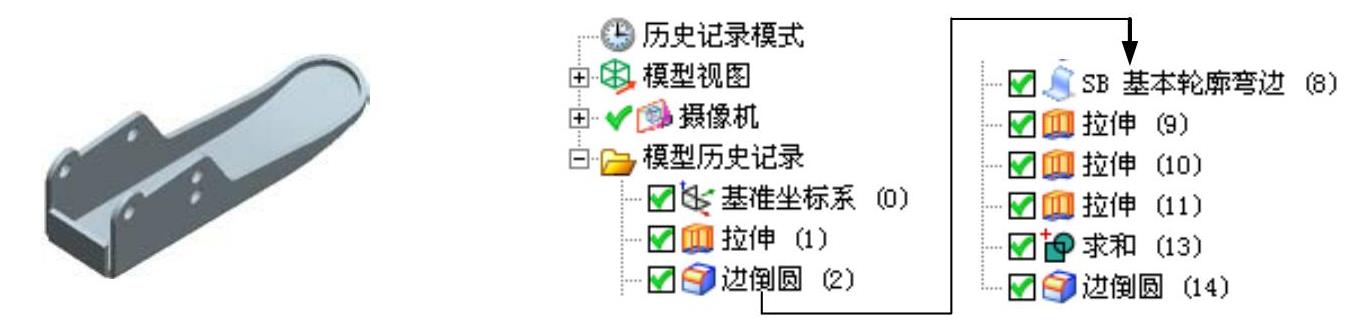
图16.2.1 零件模型及模型树
Step1.新建文件。选择下拉菜单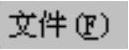

 命令,系统弹出“新建”对话框。在
命令,系统弹出“新建”对话框。在 区域中选择
区域中选择 模板,在
模板,在 文本框中输入文件名称fire_extinguisher_hand_01,单击
文本框中输入文件名称fire_extinguisher_hand_01,单击 按钮,进入钣金环境。
按钮,进入钣金环境。
Step2.创建图16.2.2所示的拉伸特征1。选择下拉菜单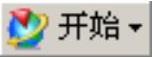
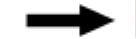
 命令,进入建模环境;选择下拉菜单
命令,进入建模环境;选择下拉菜单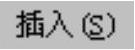
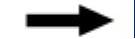

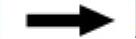
 命令,选取YZ平面为草图平面,选中
命令,选取YZ平面为草图平面,选中 区域的
区域的 复选框,绘制图16.2.3所示的截面草图,拉伸方向采用系统默认的矢量方向;在
复选框,绘制图16.2.3所示的截面草图,拉伸方向采用系统默认的矢量方向;在 下拉列表中选择
下拉列表中选择 选项;并在其下的
选项;并在其下的 文本框中输入数值10,其他采用系统默认的设置;单击
文本框中输入数值10,其他采用系统默认的设置;单击 按钮,完成拉伸特征1的创建。
按钮,完成拉伸特征1的创建。
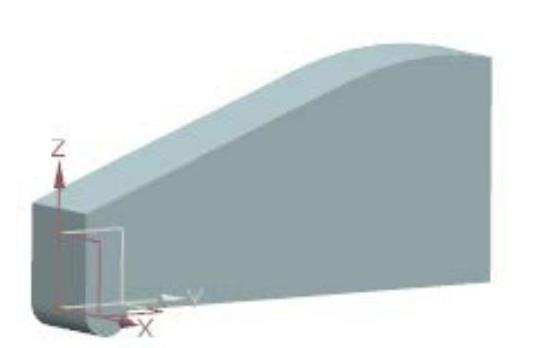
图16.2.2 拉伸特征1
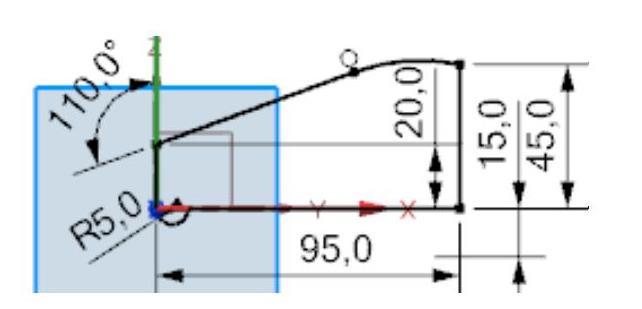
图16.2.3 截面草图
Step3.创建图16.2.4b所示的边倒圆特征1。选择下拉菜单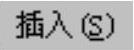
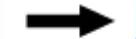


 命令;选取图16.2.4a所示的边线为边倒圆参照,在
命令;选取图16.2.4a所示的边线为边倒圆参照,在 区域的
区域的 下拉列表中选择
下拉列表中选择 选项,
选项,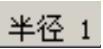 文本框中输入10;单击“边倒圆”对话框的
文本框中输入10;单击“边倒圆”对话框的 ,完成边倒圆特征1的创建。
,完成边倒圆特征1的创建。
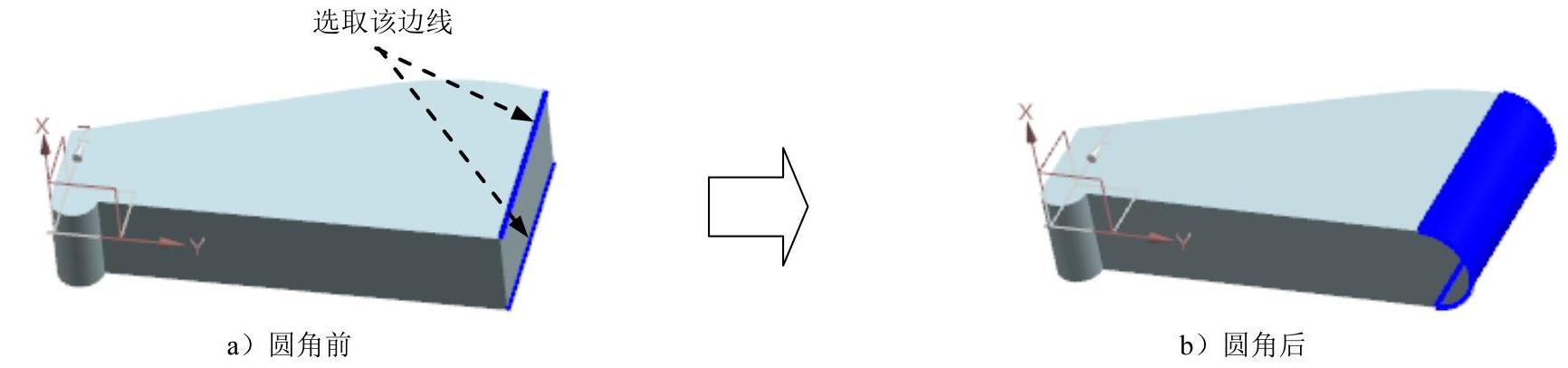
图16.2.4 边倒圆特征1
Step4.创建图16.2.5所示的拉伸特征2。选择下拉菜单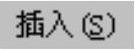
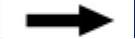

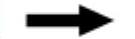
 命令,选取YZ平面为草图平面,取消选中
命令,选取YZ平面为草图平面,取消选中 区域的
区域的 复选框,绘制图16.2.6所示的截面草图,拉伸方向采用系统默认的矢量方向;在
复选框,绘制图16.2.6所示的截面草图,拉伸方向采用系统默认的矢量方向;在 下拉列表中选择
下拉列表中选择 选项,在
选项,在 下拉列表中选择
下拉列表中选择 选项,在
选项,在 区域的
区域的 下拉列表中选择
下拉列表中选择 选项,采用系统默认求差对象;单击
选项,采用系统默认求差对象;单击 按钮,完成拉伸特征2的创建。
按钮,完成拉伸特征2的创建。
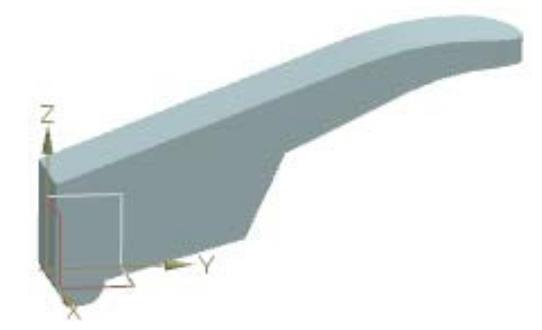
图16.2.5 拉伸特征2
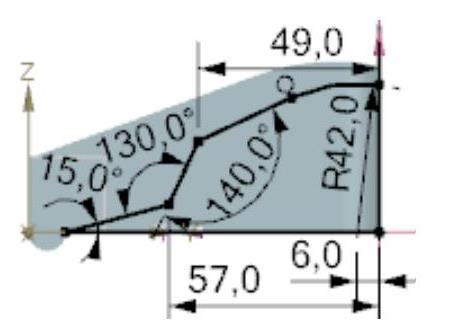
图16.2.6 截面草图
Step5.创建图16.2.7b所示的边倒圆特征2。选取图16.2.7a所示的边线为边倒圆参照,圆角半径值为5。

图16.2.7 边倒圆特征2
Step6.创建图16.2.8b所示的抽壳特征1。
(1)选择命令。选择下拉菜单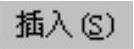
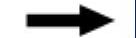

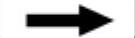
 命令,系统弹出“抽壳”对话框。
命令,系统弹出“抽壳”对话框。
(2)定义抽壳类型。在“抽壳”对话框的 下拉列表中选择
下拉列表中选择 。
。
(3)定义移除的面。选取图16.2.8a所示的加亮模型表面作为抽壳移除的面。
(4)定义抽壳方向。采用系统默认的抽壳方向(方向指向模型内部)。
(5)定义厚度。在 区域的
区域的 文本框内输入数值1。
文本框内输入数值1。
(6)单击 按钮,完成抽壳特征1的创建。
按钮,完成抽壳特征1的创建。
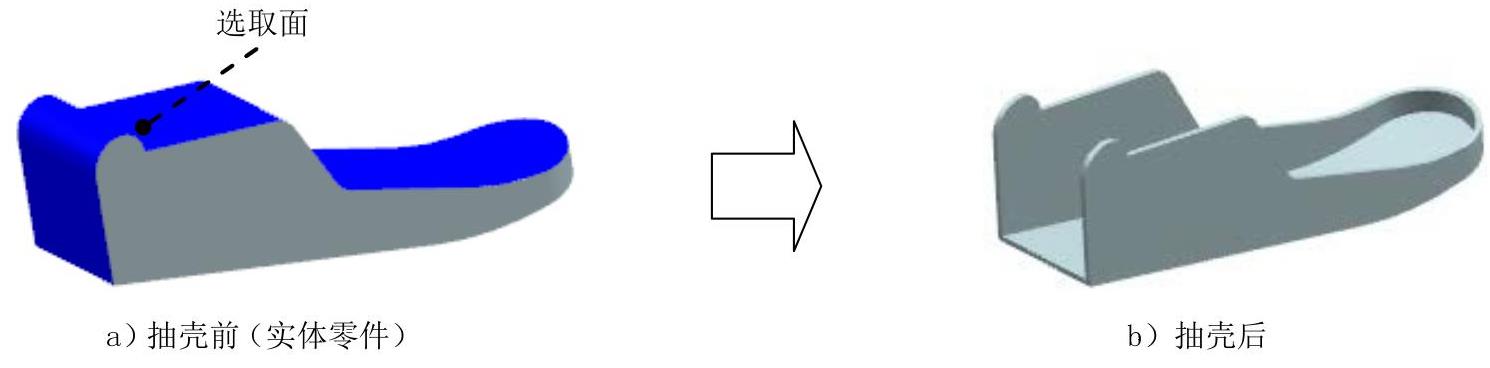
图16.2.8 抽壳特征1
Step7.将模型转换为钣金。
(1)选择下拉菜单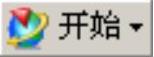
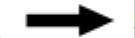
 命令,进入NX钣金环境。
命令,进入NX钣金环境。
(2)选择命令。选择下拉菜单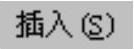
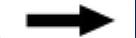


 命令,系统弹出“转换为钣金”对话框。选取如图16.2.9所示的面,单击
命令,系统弹出“转换为钣金”对话框。选取如图16.2.9所示的面,单击 按钮,完成该操作。
按钮,完成该操作。
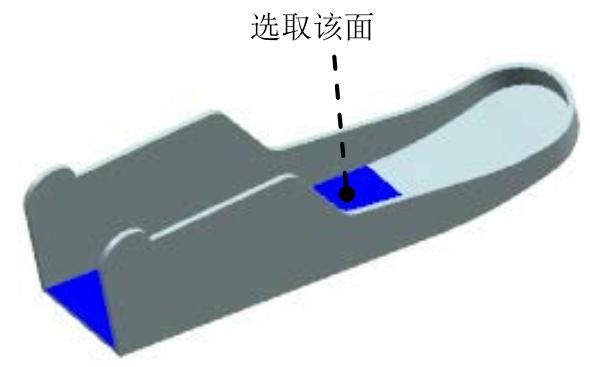
图16.2.9 定义选取面
Step8.创建图16.2.10所示的轮廓弯边特征1。
(1)选择命令。选择下拉菜单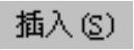


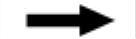
 命令,系统弹出“轮廓弯边”对话框。(www.xing528.com)
命令,系统弹出“轮廓弯边”对话框。(www.xing528.com)
(2)定义轮廓弯边截面。单击 按钮,系统弹出“创建草图”对话框,选取图16.2.11所示的模型边线为路径,在
按钮,系统弹出“创建草图”对话框,选取图16.2.11所示的模型边线为路径,在 区域
区域 选项组中选择
选项组中选择 选项,然后在
选项,然后在 后的文本框中输入数值50,其他选项采用系统默认设置,单击
后的文本框中输入数值50,其他选项采用系统默认设置,单击 按钮,绘制图16.2.12所示的截面草图。
按钮,绘制图16.2.12所示的截面草图。
(3)定义轮廓弯边类型。在“轮廓弯边”对话框 区域的下拉列表中选择
区域的下拉列表中选择 选项。
选项。
(4)定义宽度类型。在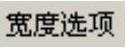 下拉列表中选择
下拉列表中选择 选项,在
选项,在 文本框中输入数值18。
文本框中输入数值18。
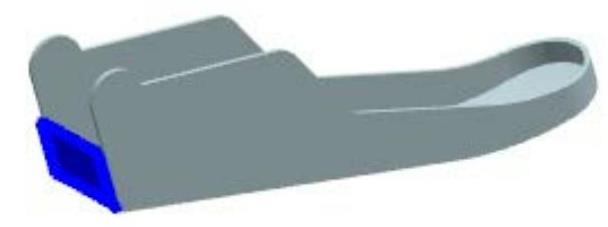
图16.2.10 轮廓弯边特征1
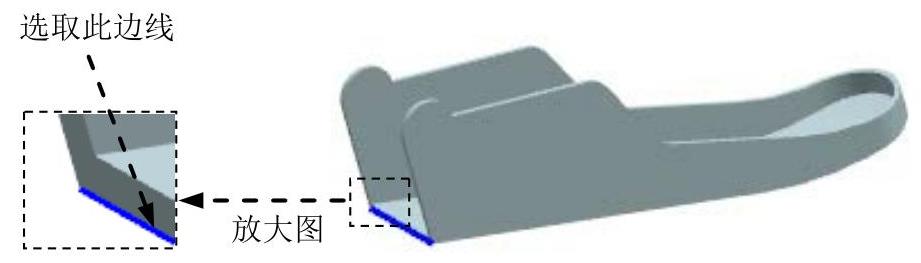
图16.2.11 选取路径
(5)定义折弯参数。在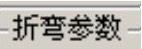 区域中单击
区域中单击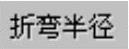 文本框右侧的
文本框右侧的 按钮,在弹出的菜单中选择
按钮,在弹出的菜单中选择 选项,然后在
选项,然后在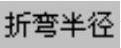 文本框中输入数值0.5;在
文本框中输入数值0.5;在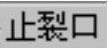 区域中的
区域中的 下拉列表中选择
下拉列表中选择 选项。
选项。
(6)在“轮廓弯边”对话框中单击 按钮,完成特征的创建。
按钮,完成特征的创建。
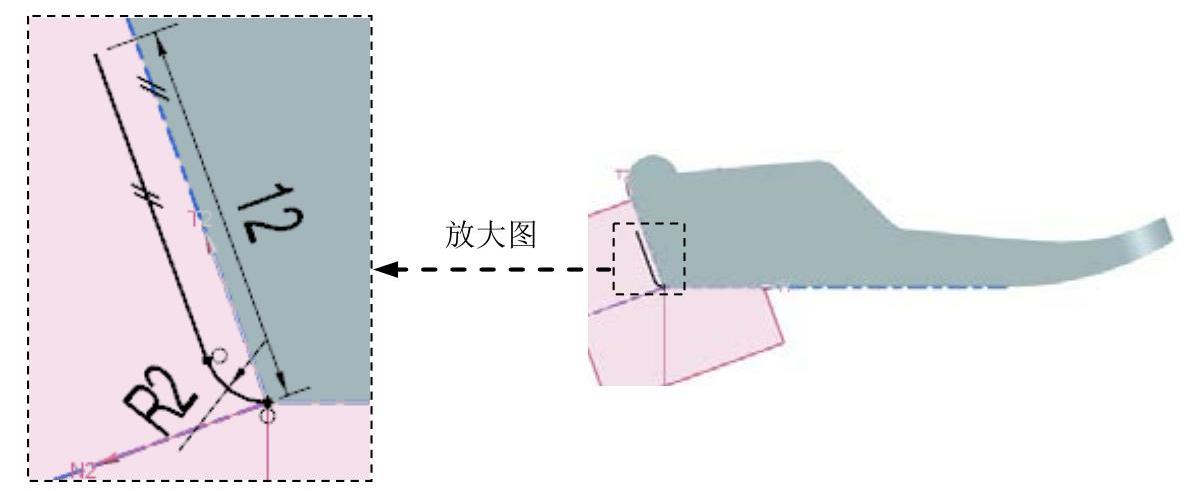
图16.2.12 截面草图
Step9.创建图16.2.13所示的拉伸特征3。选择下拉菜单

 命令,进入建模环境;选择下拉菜单
命令,进入建模环境;选择下拉菜单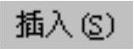
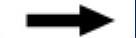

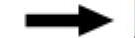
 命令,选取图16.2.13所示的模型表面为草图平面,绘制图16.2.14所示的截面草图,单击“反向”按钮
命令,选取图16.2.13所示的模型表面为草图平面,绘制图16.2.14所示的截面草图,单击“反向”按钮 ,在“拉伸”对话框
,在“拉伸”对话框 下拉列表中选择
下拉列表中选择 ,在
,在 文本框中输入0,在
文本框中输入0,在 下拉列表中选择
下拉列表中选择 选项,在
选项,在 区域的
区域的 下拉列表中选择
下拉列表中选择 选项,选取图16.2.13所示实体作为求差对象;单击
选项,选取图16.2.13所示实体作为求差对象;单击 按钮,完成拉伸特征3的创建。
按钮,完成拉伸特征3的创建。
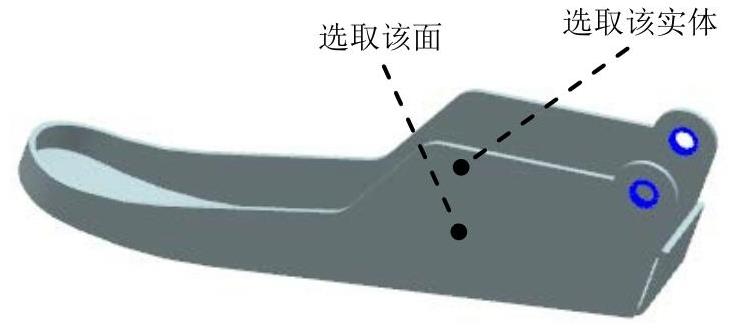
图16.2.13 拉伸特征3
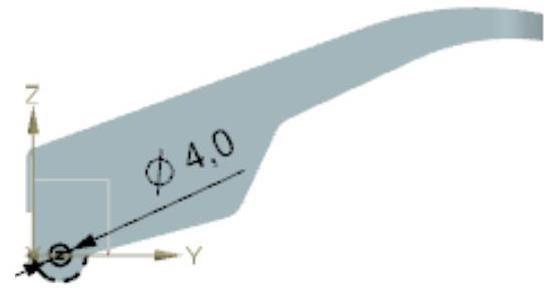
图16.2.14 截面草图
Step10.创建图16.2.15所示的拉伸特征4。选择下拉菜单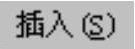
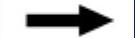

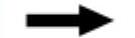
 命令,选取图16.2.15所示的模型表面为草图平面,绘制图16.2.16所示的截面草图,单击“反向”按钮
命令,选取图16.2.15所示的模型表面为草图平面,绘制图16.2.16所示的截面草图,单击“反向”按钮 ;在“拉伸”对话框
;在“拉伸”对话框 下拉列表中选择
下拉列表中选择 ,在
,在 文本框中输入0,在
文本框中输入0,在 下拉列表中选择
下拉列表中选择 选项,在
选项,在 区域的
区域的 下拉列表中选择
下拉列表中选择 选项,选取图16.2.13所示实体作为求差对象;单击
选项,选取图16.2.13所示实体作为求差对象;单击 按钮,完成拉伸特征4的创建。
按钮,完成拉伸特征4的创建。
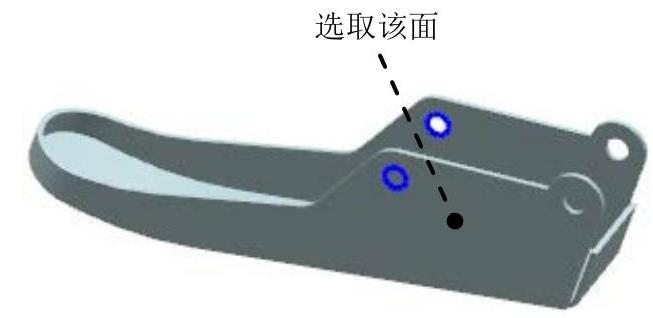
图16.2.15 拉伸特征4
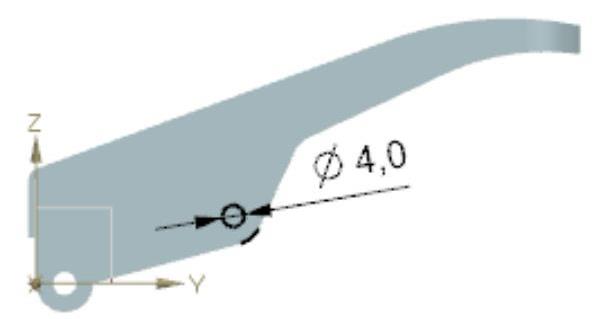
图16.2.16 截面草图
Step11.创建图16.2.17所示的拉伸特征5。选择下拉菜单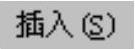
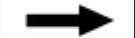

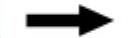
 命令,选取图16.2.17所示的模型表面为草图平面,绘制图16.2.18所示的截面草图,单击“反向”按钮
命令,选取图16.2.17所示的模型表面为草图平面,绘制图16.2.18所示的截面草图,单击“反向”按钮 ;在“拉伸”对话框
;在“拉伸”对话框 下拉列表中选择
下拉列表中选择 ,在
,在 文本框中输入0,在
文本框中输入0,在 下拉列表中选择
下拉列表中选择 选项,在
选项,在 区域的
区域的 下拉列表中选择
下拉列表中选择 选项,选取图16.2.13所示实体作为求差对象;单击
选项,选取图16.2.13所示实体作为求差对象;单击 按钮,完成拉伸特征5的创建。
按钮,完成拉伸特征5的创建。
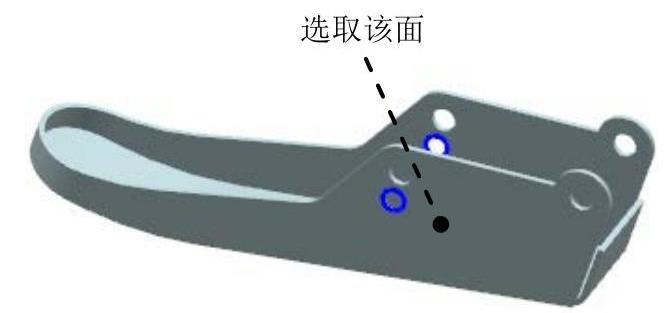
图16.2.17 拉伸特征5
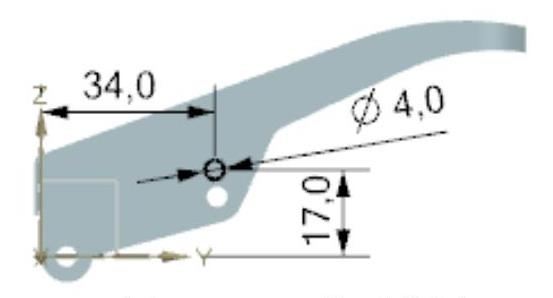
图16.2.18 截面草图
Step12.对实体进行求和。选择下拉菜单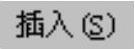
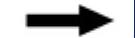
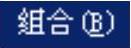
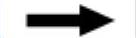
 命令,选取图16.2.19所示的实体为目标体,选取图16.2.20所示的实体为刀具体;单击
命令,选取图16.2.19所示的实体为目标体,选取图16.2.20所示的实体为刀具体;单击 按钮,完成特征的创建。
按钮,完成特征的创建。
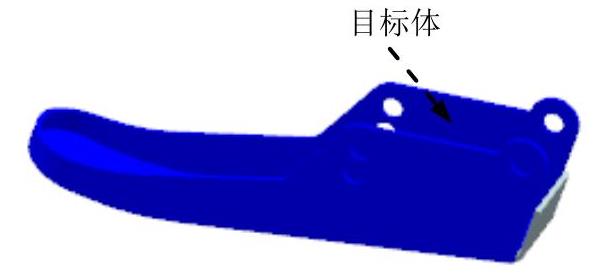
图16.2.19 选取目标体
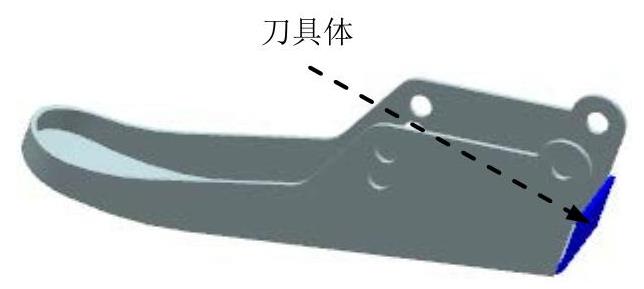
图16.2.20 选取工具体
Step13.创建图16.2.21b所示的边倒圆特征3。选取图16.2.21a所示的边线为边倒圆参照,圆角半径值为1。

图16.2.21 边倒圆特征3
Step14.保存钣金件模型。选择下拉菜单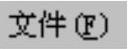
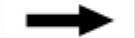
 命令,即可保存钣金件模型。
命令,即可保存钣金件模型。
免责声明:以上内容源自网络,版权归原作者所有,如有侵犯您的原创版权请告知,我们将尽快删除相关内容。




